标签:开会 ima 重点 color load amp table ble res
前言:我个人建议在安装Mac版Docker的时候升级下系统,我当前的Mac本系统为10.15.5
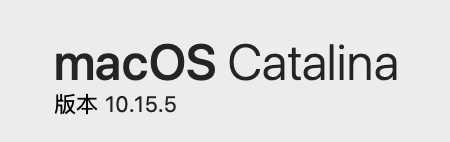
一、下载docker到本地,我这里使用的是阿里的镜像加速器配置,所以我直接在阿里云网站上直接下载
下载地址:http://mirrors.aliyun.com/docker-toolbox/mac/docker-for-mac/stable/Docker.dmg
二、安装
1、打开进行加载,将docker移动到app就可以了
2、在启动台里找到安装好的docker,点击打开
3、初次打开会提示输入Mac的密码,输入后点击安装帮助程序即可
三、配置阿里云容器加速器
关于阿里云容器镜像加速器地址的获取,可以参考我之前文章的第二部分 CentOS7部署Docker:https://www.cnblogs.com/hanxiaobei/p/13073031.html

重点:配置阿里云容器镜像加速器!!!
应用图标-->Perferences-->选择 Docker Engine,在右侧中填入你的地址即可
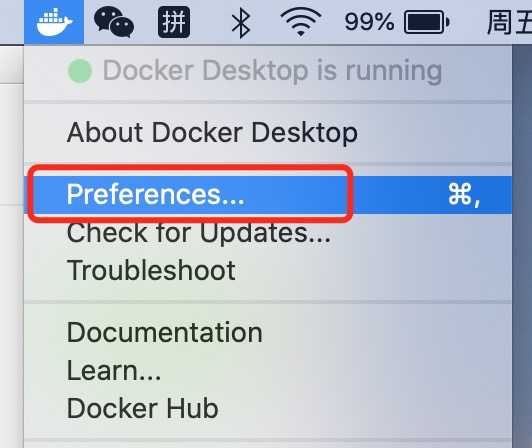
1 { 2 "debug": true, 3 "experimental": false, 4 "registry-mirrors": [ 5 "https://kkkkkkkkk.mirror.aliyuncs.com" 6 ] 7 }
其中registry-mirrors的值需要换成你自己的地址,具体的填入后如下:
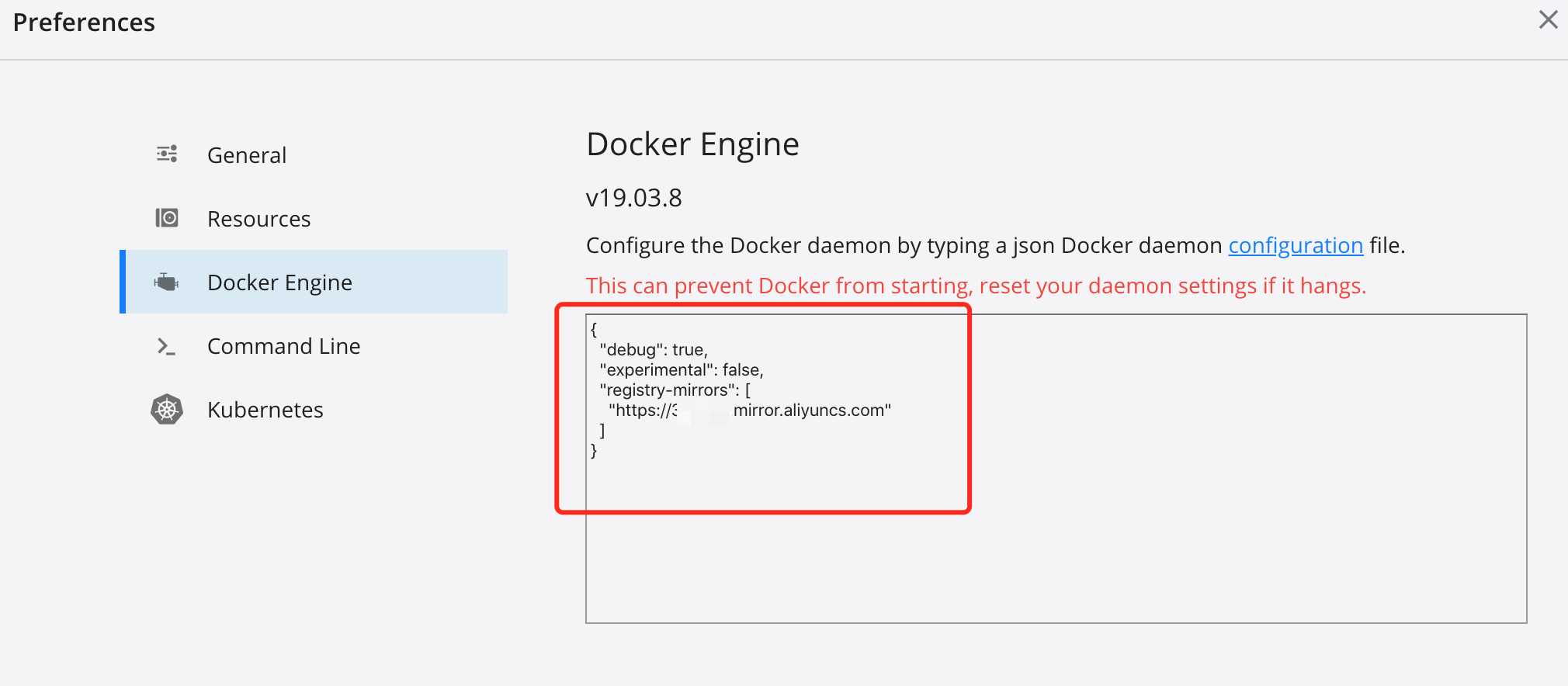
填完最后点击右下角的apply&restart按钮,重启一下即可生效。
四、检查阿里云容器镜像加速器是否生效
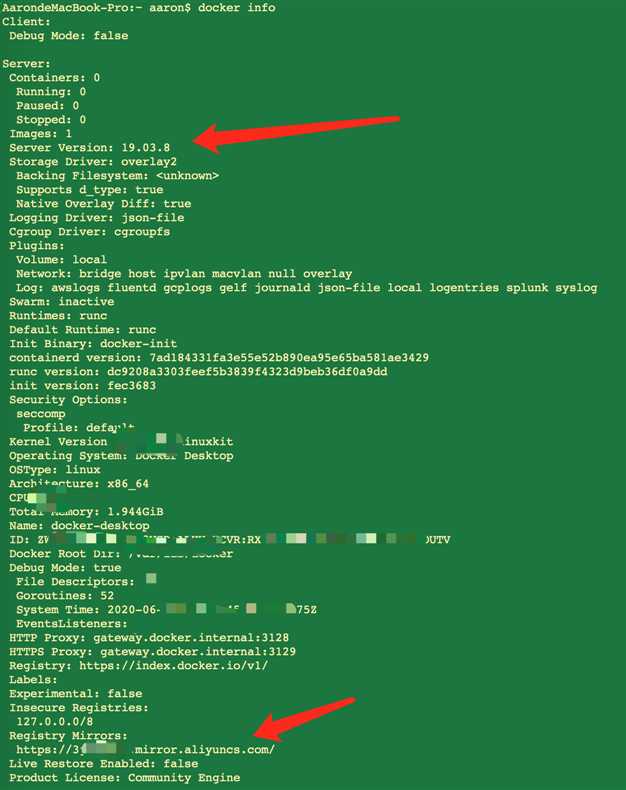
如上中看到最下方显示域名aliyuncs.com即为配置成功。
诸君好运连绵!前程似锦!步步高升!
标签:开会 ima 重点 color load amp table ble res
原文地址:https://www.cnblogs.com/hanxiaobei/p/13111140.html